Observação: As informações neste artigo se aplicam ao Clipchamp para contas pessoais O recurso ou a funcionalidade que ele descreve não está disponível na versão de trabalho do Clipchamp nesse estágio.
Saiba como usar nossa integração com o TikTok e confira nosso vídeo tutorial de integração do TikTokpara obter mais informações.
Etapa 1. Criar um vídeo no Clipchamp usando um modelo do TikTok
Você pode criar um novo vídeo ou começar com um dos modelos de vídeo TikTok da Clipchamp. Projetamos esses modelos para se ajustar perfeitamente às especificações do TikTok. A proporção de retrato é 9:16 e é o tamanho perfeito para assistir em seu telefone. No entanto, você também pode exportar no quadrado aka 1:1, se quiser.
No editor, você pode encontrar nossos modelos TikTok na guia modelos na barra de ferramentas. Clique em um modelo do TikTok que você gostaria de usar. O modelo será adicionado automaticamente à linha do tempo.
A partir daqui, você pode editar seu vídeo adicionando texto, transições e até GIFs até ficar feliz.
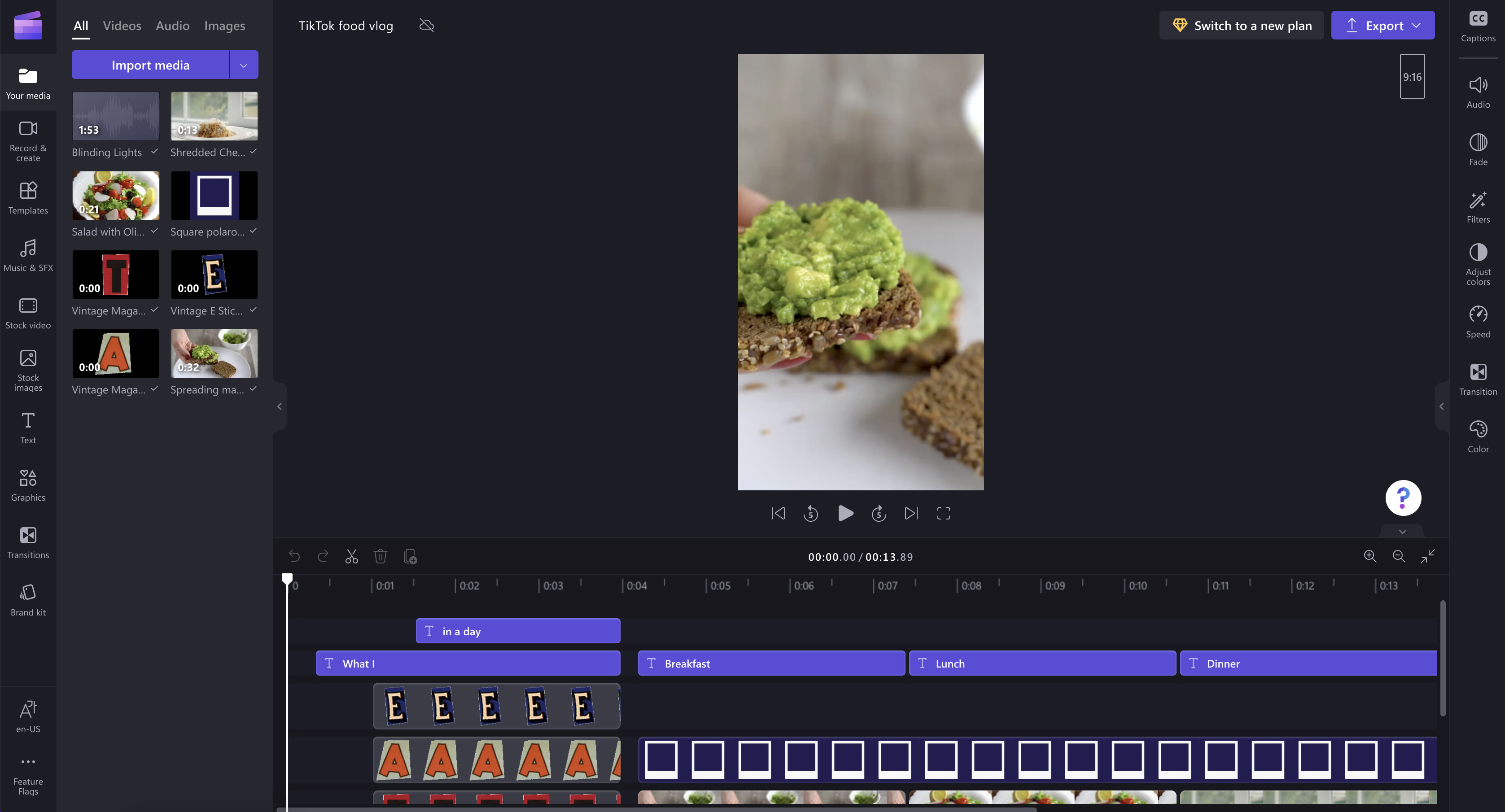
Etapa 2. Selecione um formato de exportação que funcione para o TikTok
Clique no botão exportar quando terminar de editar e escolha uma resolução de vídeo. Recomendamos selecionar 1080p para todos os vídeos do TikTok.
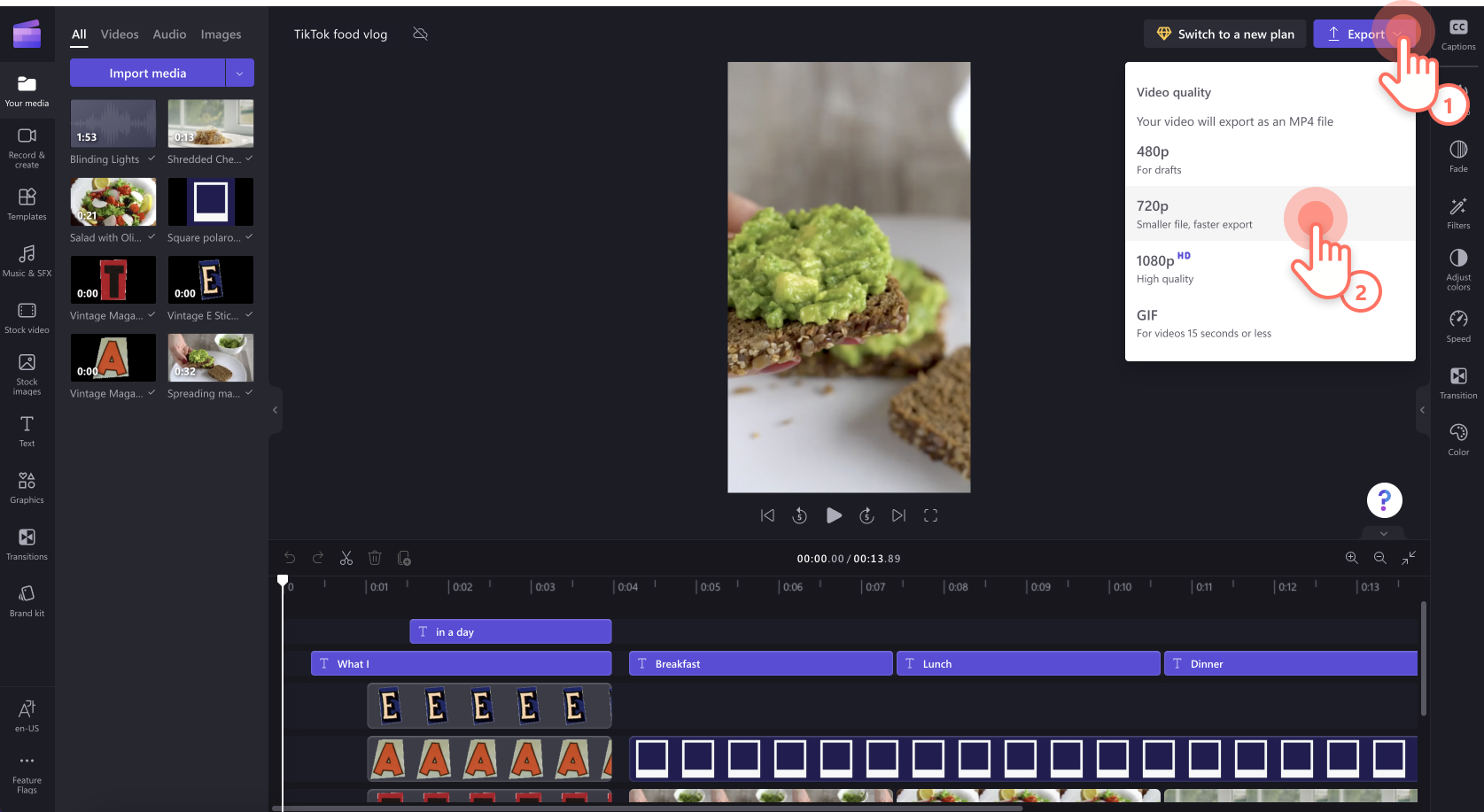
Etapa 3. Enviar seu vídeo para o TikTok
Na página de exportação, há uma seção salvar ou compartilhar seu vídeo. Role para baixo até a opção enviar para o TikTok e clique nela.
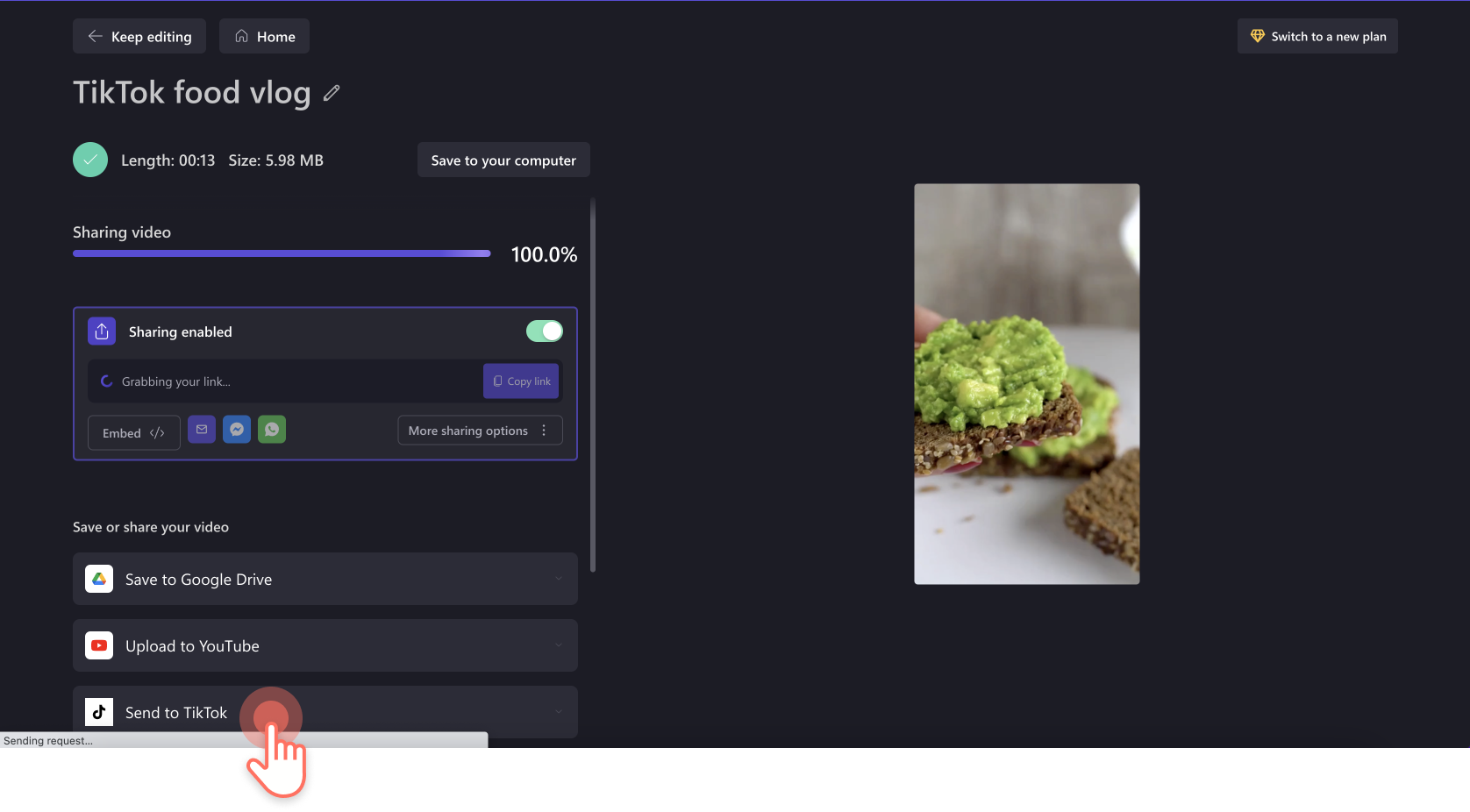
Na primeira vez que enviar o vídeo ao TikTok, você precisará conectar sua conta clicando no botão conectar-se ao TikTok.
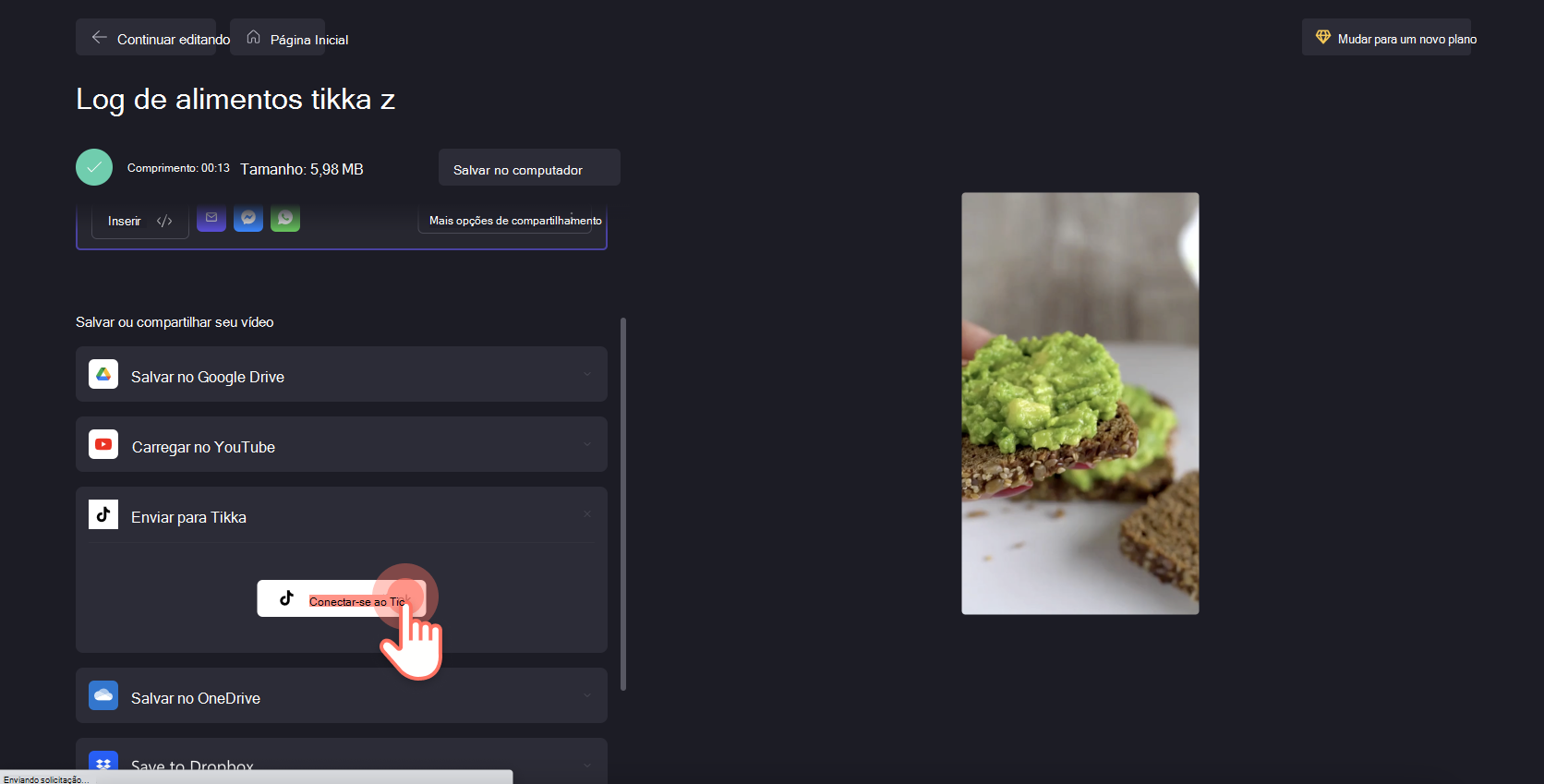
Ao conectar sua conta, você também precisará autorizar o Clipchamp a acessar sua conta e publicar vídeos. Clique no botão autorizar para continuar.
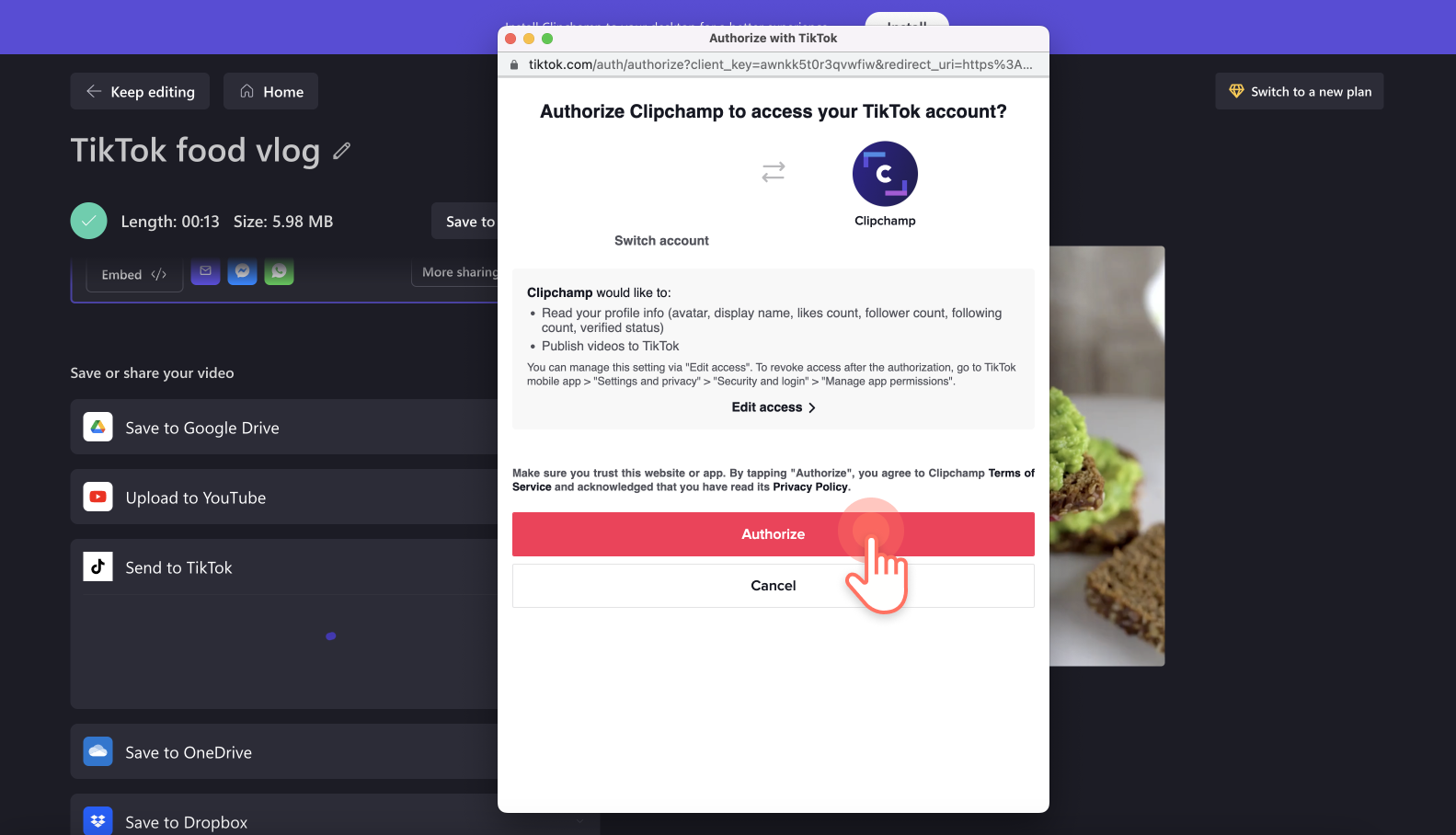
Você poderá enviar seu vídeo para o TikTok clicando no botão enviar depois de conectar sua conta com êxito e o vídeo terminar de exportar.
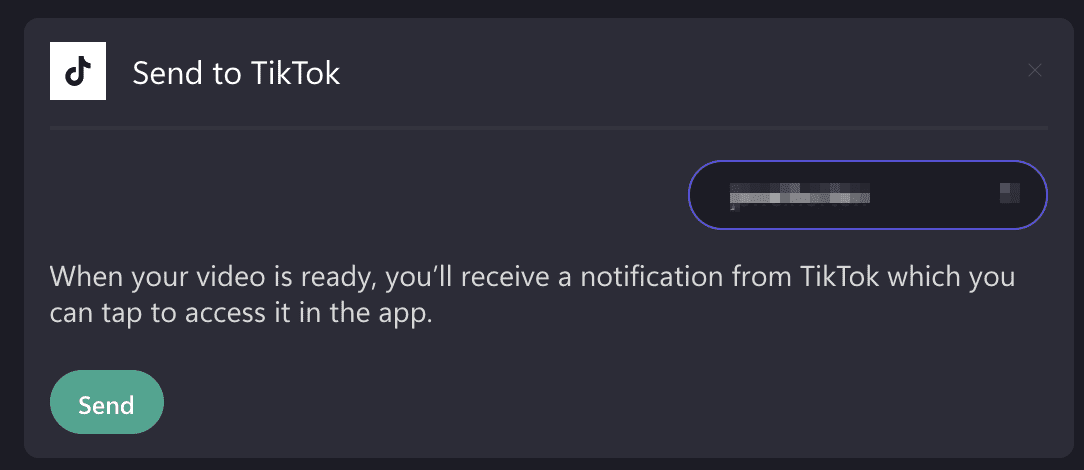
Quando o vídeo for enviado, você receberá uma mensagem de sucesso e instruções de como continuar na sua conta do TikTok.
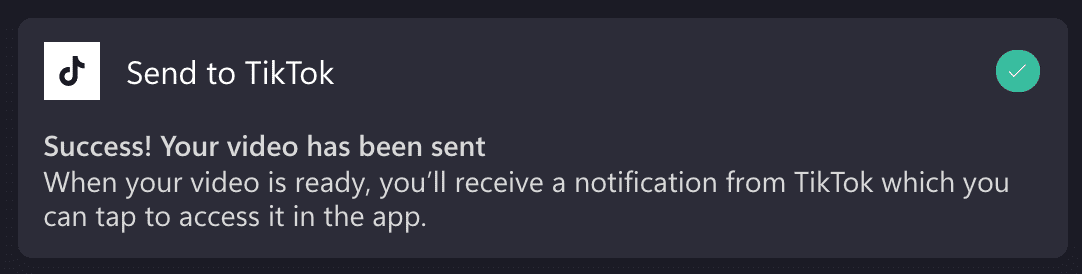
Etapa 4. Postar seu vídeo do Clipchamp no TikTok
Abra sua conta do TikTok e verifique suas notificações para acessar o vídeo enviado do Clipchamp. Em seguida, siga os prompts do TikTok para editar seu vídeo ainda mais com recursos exclusivos do TikTok, como adicionar sons ou músicas de tendência. Depois de ficar feliz com seu vídeo, você pode escrever uma legenda, adicionar algumas hashtags e postar fora!
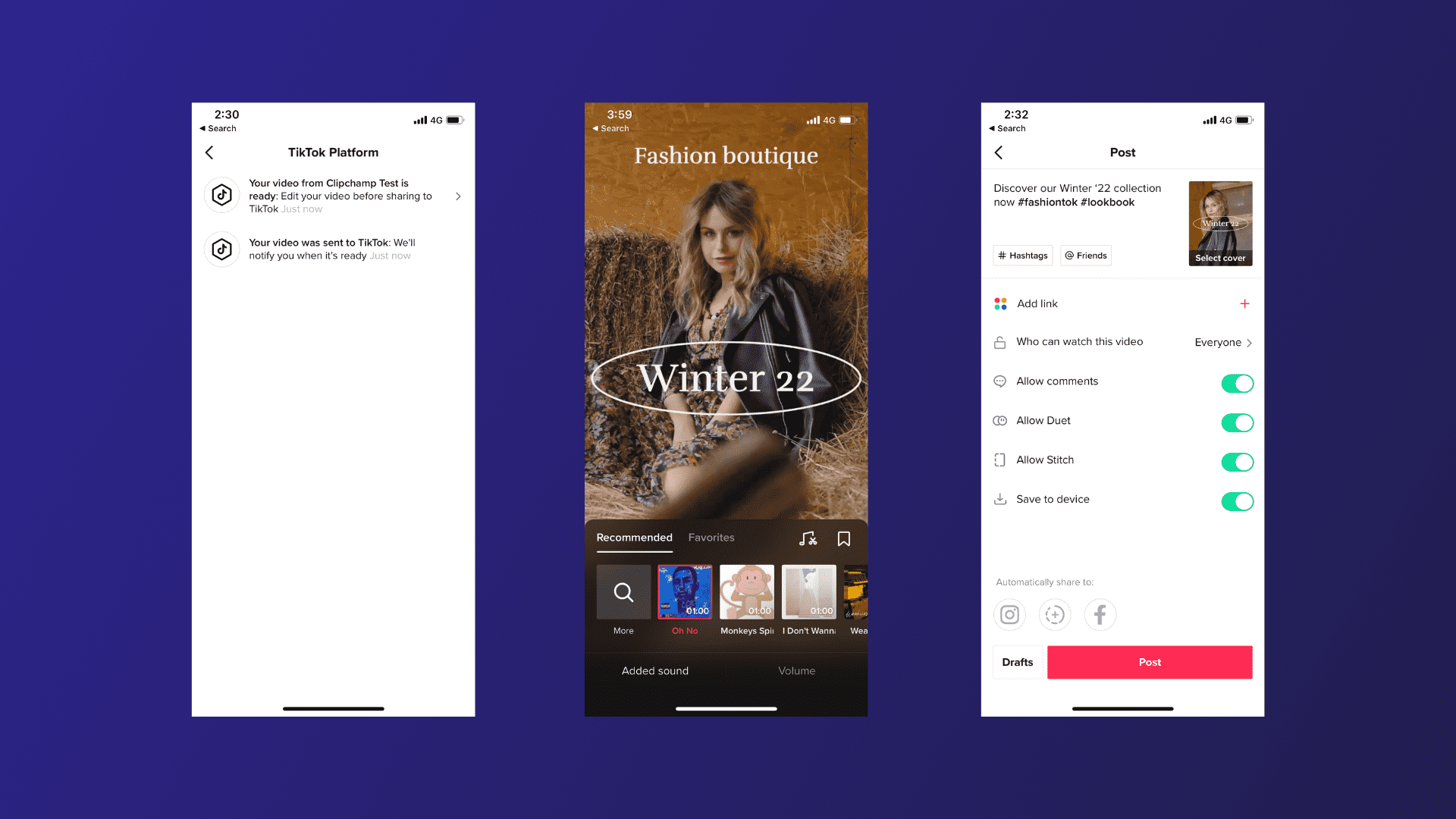
É hora de começar a criar vídeos do TikTok com Clipchamp
O TikTok se move rápido, portanto, sugerimos que você não pare por muito tempo antes de fazer uso dessa integração. Se você está tentando a tendência mais recente ou definindo uma das suas, mal podemos esperar para ver o que todos criam com Clipchamp e TikTok. Se você precisar de ideias de vídeo, não se esqueça de conferir nosso guia final para o TikTok.










